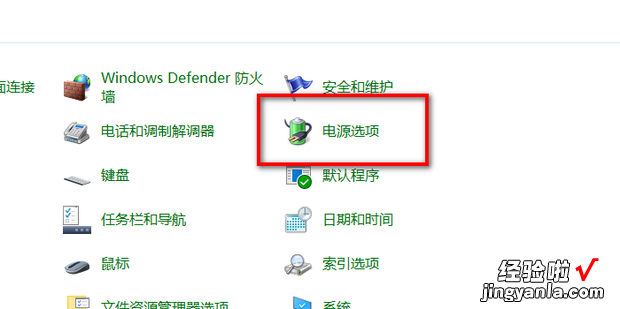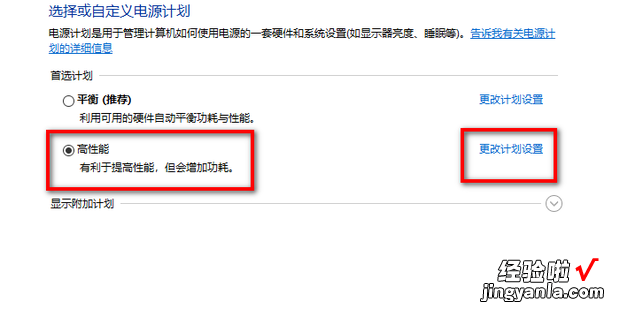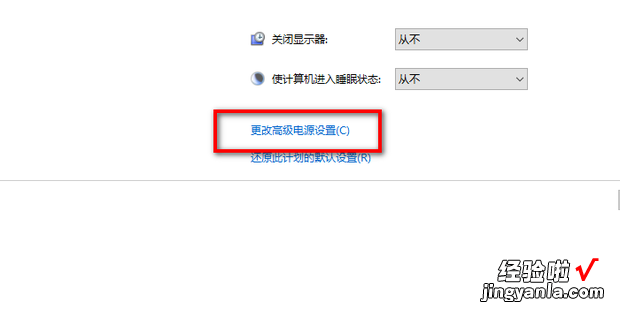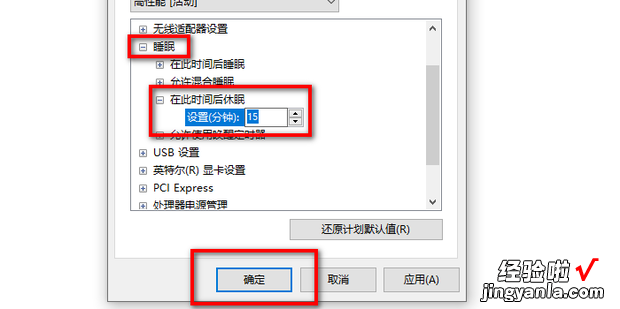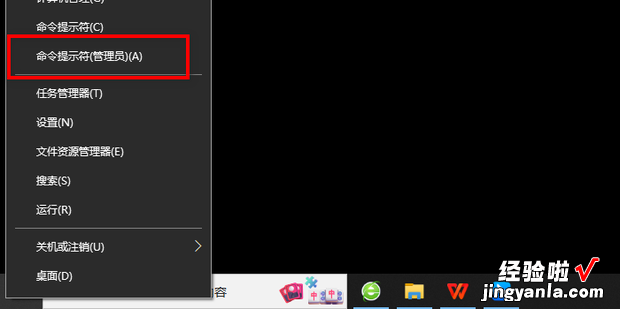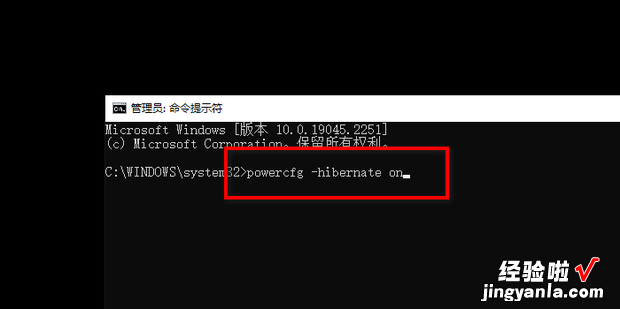现在给大家介绍一下Win7开启休眠功能的两种方法(步骤)

方法1
首先打开控制面板 , 点击进入电源选项 。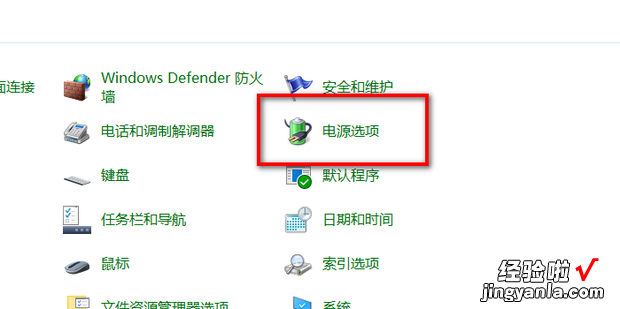
然后点击当前电源计划后面的更改计划设置 。
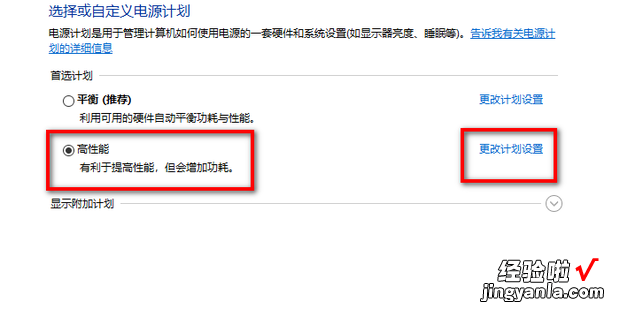
点击进入更改高级电源设置 。
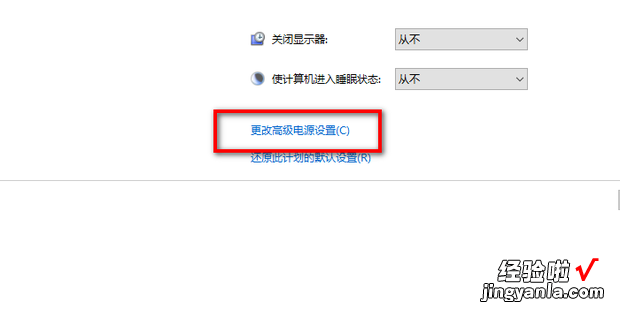
最后展开睡眠选项,给在此事件后休眠选项设置时间后点击确定即可 。
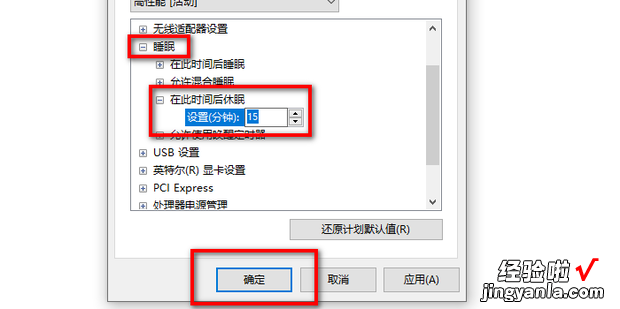
方法2
在开始菜单上点击鼠标右键选择命令提示符(管理员) 。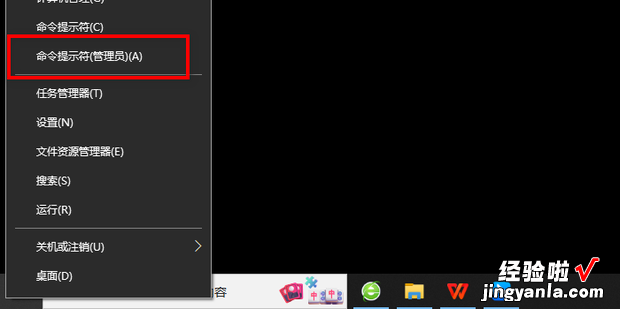
然后输入powercfg -hibernate on命令后按下回车键即可 。
【步骤 Win7开启休眠功能的两种方法,win7怎么开启休眠功能】
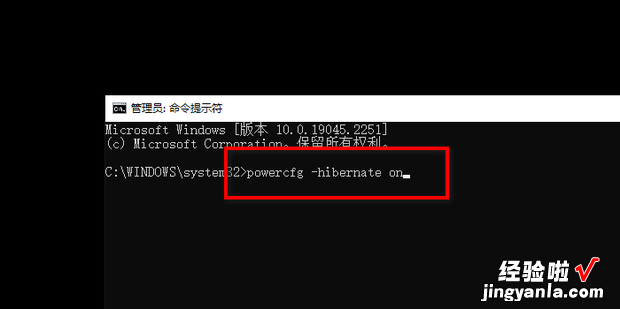
现在给大家介绍一下Win7开启休眠功能的两种方法(步骤)